Como abrir e fechar portos no RHEL 8 / CENTOS 8 Linux
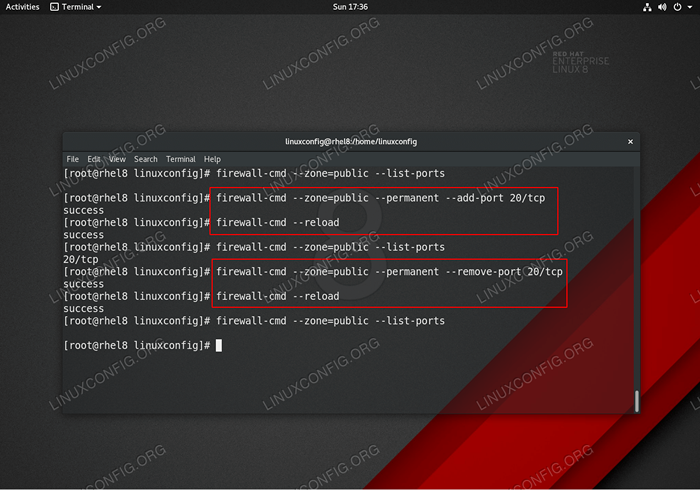
- 3526
- 89
- Enrique Crist
O Firewalld é uma ferramenta poderosa e simples de usar para gerenciar um firewall no servidor RHEL 8 / CENTOS 8 ou Gnome Workstation. O firewalld permite gerenciar portas abertas ou fechadas usando serviços predefinidos, bem como portas personalizadas de usuário aberto e fechado.
Neste tutorial, você aprenderá:
- Como abrir e fechar portos no RHEL 8 / CENTOS 8 com firewalld.
- Como abrir e fechar os serviços no RHEL 8 / CENTOS 8.
- Como recarregar a configuração do firewall.
- Como listar portas ou serviços abertos.
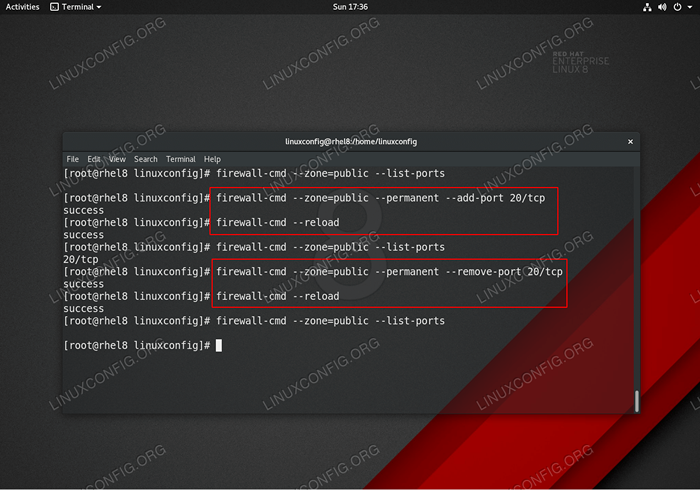 Portas de firewall de abertura e fechamento no RHEL 8 / CENTOS 8 usando
Portas de firewall de abertura e fechamento no RHEL 8 / CENTOS 8 usando Firewall-CMD comando. Requisitos de software e convenções usadas
| Categoria | Requisitos, convenções ou versão de software usada |
|---|---|
| Sistema | RHEL 8 / CENTOS 8 |
| Programas | Firewall-CMD 0.6.3 ou superior |
| Outro | Acesso privilegiado ao seu sistema Linux como raiz ou através do sudo comando. |
| Convenções | # - requer que os comandos Linux sejam executados com privilégios root diretamente como usuário root ou por uso de sudo comando$ - Requer que os comandos do Linux sejam executados como um usuário não privilegiado regular |
Como abrir portas no RHEL 8 / CENTOS 8 Linux Instruções passo a passo
Para abrir as portas no sistema RHEL 8 / CENTOS 8, é um procedimento bastante simples. Aqui está como vai passo a passo:
- Primeiro, verifique se há portas já abertas ou serviço Systemd habilitado. Pode ser que a porta que você esteja tentando abrir já esteja disponível, caso em que não há nada a fazer:
# firewall-cmd-list-all
- Verifique se o serviço com o qual você está tentando configurar seu firewall está disponível como um recurso pré -configurado. O comando abaixo listará os serviços prontos para usar:
# Firewall-CMD-Get-Services
- Obtenha uma lista de zonas em que você deseja que o porto seja aberto:
# firewall-cmd-get-zones
Na maioria dos casos, você está interessado no
públicozona que é a zona de firewall padrão para todas as operações sem fornecer explicitamente o nome da zona como um argumento para oFirewall-CMDcomando. - Porta aberta ou serviço.
Se o serviço que você deseja configurar seu firewall estiver disponível como um recurso pré -configurado, conforme recuperado na Etapa 2, use seu nome para abrir a porta.
Por exemplo, vamos abrir a porta de serviço HTTP para zona
público:# firewall-cmd-zone = public --permanent --add-service = http
Caso o porto que você deseje abrir não faça parte dos serviços pré -configurados, use o
--add-portopção. Por exemplo, vamos abrir a porta TCP8080para zonapúblico:# firewall-cmd-zone = public --permanent --Ad-Port 8080/TCP
- Recarregue as configurações do firewall. Depois de abrir o porto ou serviços, certifique -se de recarregar o firewall:
# Firewall-CMD--Reload
- Confirme se o porto ou serviço foi aberto com sucesso:
# firewall-cmd-list-all
Como fechar as portas no RHEL 8 / CENTOS 8 Linux Stend a passo instruções
Para abrir as portas no sistema RHEL 8, é um procedimento bastante simples. Aqui está como vai passo a passo:
- Primeira verificação de portas ou serviços já abertos. Tome uma nota da zona, protocolo, bem como porto ou serviço que você deseja fechar:
# firewall-cmd-list-all
- Fechar porto ou serviço. O comando abaixo fechará o
httpserviço nopúblicozona:# firewall-cmd-zone = public --permanent-Remove-service http
Caso você queira fechar uma porta específica, use o
--remover-seopção. Por exemplo, vamos fechar a porta TCP 8080:# firewall-cmd-zone = public --permanent-remove-port 8080
- Recarregue as configurações do firewall:
# Firewall-CMD--Reload
- Confirme se o porto ou serviço foi fechado com sucesso:
# firewall-cmd-list-all
Tutoriais do Linux relacionados:
- Uma introdução à automação, ferramentas e técnicas do Linux
- Coisas para instalar no Ubuntu 20.04
- Mastering Bash Script Loops
- Coisas para fazer depois de instalar o Ubuntu 20.04 fossa focal linux
- Instale Arch Linux na estação de trabalho VMware
- Loops aninhados em scripts de basquete
- Mint 20: Melhor que o Ubuntu e o Microsoft Windows?
- Como definir uma zona de firewalld personalizada
- Lista de clientes FTP e instalação no Ubuntu 22.04 Linux…
- Ubuntu 20.04 truques e coisas que você pode não saber
- « RHEL 8 / CENTOS 8 Mudança horário
- Como iniciar o serviço na inicialização com o RHEL 8 / CENTOS 8 Linux »

